L’installation de Windows peut parfois être un processus délicat, et vous pouvez rencontrer des erreurs en cours de route.
Le code d’erreur 0x80300024 est une erreur d’installation générale qui peut se produire lorsque vous essayez d’installer une version plus récente ou différente de Windows sur votre ordinateur.
L’erreur se présente généralement comme suit:
"Nous n'avons pas pu installer Windows à l'emplacement que vous avez choisi. Veuillez vérifier votre player multimédia. Voici des informations sur ce qui s'est passé, Error 0x80300024."

L’erreur se produit généralement lorsque vous essayez d’installer des mises à jour, que ce soit via Windows Update ou Microsoft Update. Il existe un certain nombre de causes possibles pour cette erreur, notamment un trop grand nombre de disques connectés, une erreur de partition, et l’emplacement n’est pas le périphérique de démarrage.
Ne vous inquiétez pas si vous rencontrez l’erreur 0x80300024 lors de l’installation de Windows car nous sommes là pour vous aider.
Dans cet article de blog, nous vous guiderons à travers quelques méthodes de dépannage pour réparer l’erreur.
Plongeons-y !
Meilleures façons de réparer l’erreur 0x80300024 lors de l’installation de Windows
Voici quelques solutions qui ont aidé d’autres utilisateurs à réparer le code d’erreur 0x80300024. La meilleure chose à faire est de descendre au bas de la liste et de trouver celle qui fonctionne pour vous; vous n’êtes pas obligé de toutes les essayer.
Déconnecter tous les disques durs inutiles
Il est possible que vous utilisiez plus d’un disque dur, et que vous ayez l’intention d’en utiliser un pour installer Windows. Pendant le processus d’installation du système d’exploitation Windows, vous pouvez rencontrer l’erreur 0x80300024.
Cela peut se produire pendant l’installation du système d’exploitation Windows. Lorsque le player supplémentaire est installé, il entre en conflit avec le player de destination.
Donc, la première chose à faire est de retirer l’autre disque dur de votre ordinateur. Ensuite, redémarrez votre ordinateur et installez à nouveau le système d’exploitation.
Une fois que Windows a été installé avec succès, le disque supplémentaire peut être reconnecté.
Essayez un autre port USB différent
Si vous essayez d’installer Windows à partir d’un disque USB qui contient les fichiers d’installation nécessaires, comme le font la plupart des gens, le problème peut être causé simplement par le port USB dans lequel ce disque est branché.
Vous pouvez également essayer d’installer Windows en utilisant un port USB différent après avoir inséré le support d’installation – passez d’un port USB 2.0 à un port USB 3.0 ou vice versa, et voyez si l’installation fonctionne.
Formater le périphérique d’installation
Il est possible que certaines données de la partition sur laquelle vous essayez d’installer Windows interfèrent avec le processus d’installation si la partition n’est pas nouvellement créée. Pour cette raison, nous vous recommandons fortement de formater l’emplacement d’installation avant d’installer Windows afin de créer une installation propre.
L’erreur d’installation de Windows peut être résolue en formatant l’emplacement d’installation si le problème est causé par des données sur l’emplacement de destination. ‘
Pour corriger l’erreur, suivez les instructions de ce guide.
- Tout d’abord, insérez le support d’installation de Windows dans l’ordinateur et redémarrez.
- Définissez un support d’installation de Windows amorçable comme première option sur la page BIOS .
- Ensuite, définissez vos préférences, comme la langue, la disposition du clavier et tout ce que vous souhaitez.
- Lorsque la notification apparaît, sélectionnez Custom (avancé).
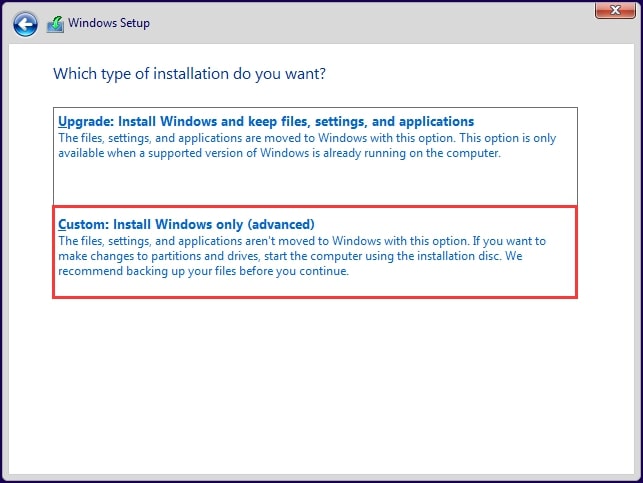
- Sur la page Windows Setup, sélectionnez Advanced options (Drive).
- Sélectionnez la partition du disque dur sur laquelle Windows sera installé, puis choisissez l’option Format.
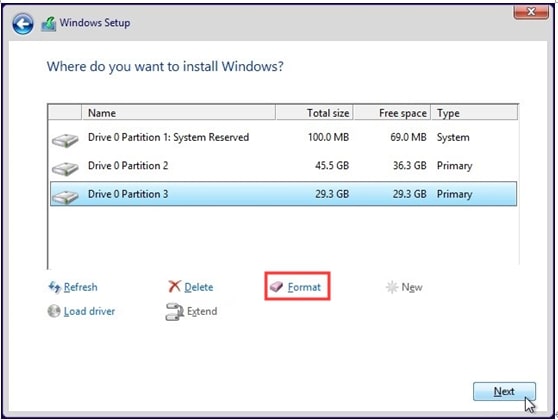
- Confirmez votre sélection. Attendez que le processus de formatage soit terminé. Une fois terminé, cliquez sur Next pour poursuivre l’installation de Windows.
En outre, vous pouvez utiliser un logiciel tiers pour formater la partition si vous préférez. Voici quelques-uns des meilleurs logiciels tiers pour formater facilement l’emplacement d’installation:
- MiniTool Partition Wizard
- EaseUS Partition Master
- AOMEI Partition Assistant SE
- Paragon Partition Manager
Assurez-vous que l’ordre de démarrage est correct
Si Windows n’est pas installé en haut de l’ordre de démarrage de votre ordinateur, vous pouvez voir le code d’erreur 0X80300024. Lorsqu’un ordinateur démarre, il tente de démarrer à partir d’un ordre de sources qu’il a configuré dans son BIOS.
Cet ordre détermine les sources à partir desquelles on essaie de démarrer le système d’exploitation. Pour résoudre ce problème, vous devez simplement vous assurer que le disque dur cible se trouve en tête de l’ordre de démarrage de votre ordinateur:
Voici comment procéder:
- Tout d’abord, redémarrez votre ordinateur.
- Ensuite, suivez les instructions qui s’affichent sur le premier écran après le démarrage de votre ordinateur. Habituellement, vous pouvez accéder au BIOS/Setup en appuyant sur les touches Delete, F1, et F2 mais cela varie selon la marque de votre ordinateur.
- Vérifiez votre ordre de démarrage après avoir accédé au BIOS en allant dans l’onglet Boot .
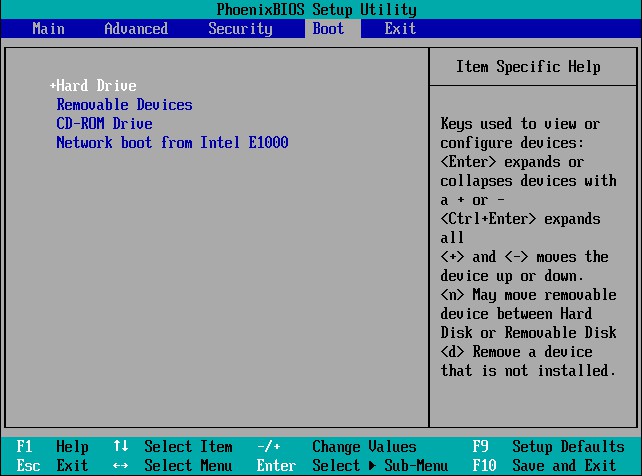
- Réorganisez l’ordre de démarrage – Définissez le player où Windows sera installé comme le premier player à démarrer.
- Quittez le BIOS pour enregistrer vos modifications.
- Ensuite, réinstallez Windows sur votre ordinateur et vérifiez que l’installation est réussie.
Libérer de l’espace
Parfois, le stockage de données sur le player de destination peut provoquer l’erreur 0x80300024. Par conséquent, les fichiers d’installation ne peuvent pas être stockés sur le player. Pour cette raison, le formatage du disque dur peut être nécessaire pour résoudre l’erreur 0x80300024.
Voici comment procéder:
- Installez le logiciel, puis redémarrez votre ordinateur. Assurez-vous que votre PC est démarré à partir du support d’installation en choisissant la bonne option.
- Choisissez votre langue préférée et acceptez les termes du contrat de licence.
- Cliquez ensuite sur Custom.
- Sélectionnez Format Drive et choisissez le player de destination. Sélectionnez la bonne partition et cliquez sur Delete.
- Cliquez sur Next pour poursuivre l’installation.
Use Diskpart to Clean the Drive
Dans certains cas, vous pouvez rencontrer cette erreur en raison d’une corruption dans la table de partition du disque dur. Pour résoudre ce problème, vous pouvez utiliser l’utilitaire Diskpart pour nettoyer le disque et réessayer d’installer Windows.
Si vous ne savez pas comment faire, suivez les étapes ci-dessous:
- Tout d’abord, appuyez sur la touche Windows + R sur votre clavier pour ouvrir la boîte de dialogue Exécuter.
- Maintenant, tapez cmd et appuyez sur Enter pour ouvrir l’invite de commande.
- Après cela, tapez Diskpart et appuyez sur Enter.
- A l’invite Diskpart, tapez list disk et appuyez sur Enter.
- Notez le numéro du player que vous voulez nettoyer.
- Tapez ensuite select disk X, où X est le numéro du player que vous voulez nettoyer, et appuyez sur Enter. Par exemple, si votre player est le numéro 2, vous devez taper select disk 2.
- Enfin, tapez clean et appuyez sur Enter.
Une fois que vous avez fait cela, essayez d’installer Windows à nouveau et vérifiez si le problème est résolu.
Remplacer votre disque dur
Si l’erreur persiste après avoir essayé tout ce qui précède, alors vous pourriez avoir un disque dur mourant ou déjà mort.
Il est clair qu’un disque dur défaillant peut vous empêcher d’installer un système d’exploitation tel que Windows, donc si tout le reste échoue, nous vous recommandons de remplacer votre disque dur par un nouveau et vous serez sans doute en mesure de réparer le code d’erreur 0X80300024.
Conclusion
Nous avons examiné les solutions courantes pour réparer l’erreur 0x80300024 lors de l’installation de Windows.
Cette erreur peut être frustrante, mais nous espérons que l’une des solutions énumérées ci-dessus pourra vous aider à résoudre le problème.
Si vous avez d’autres questions ou suggestions, n’hésitez pas à nous laisser un commentaire ci-dessous.
Merci de votre lecture !

